本章节翻译自《Beginning-Android-4-Application-Development》,如有翻译不当的地方,敬请指出。
原书购买地址http://www.amazon.com/Beginning-Android-4-Application-Development/dp/1118199545/
除了在ActionBar的左侧显示应用图标和Activity的标题,也可以在ActionBar上面显示额外的项目。这些被添加的项目被叫做“action items”。这些项目就是一些在你应用中一些功能的快捷方式。举个例子,你正在开发一块RSS阅读器,那么action items就可能是“刷新”、“删除”和“添加”。
下面的例子演示如何在ActionBar中添加项目。
1. 使用上一节的项目,在MyActionBarActivity.java中的代码。
- publicclassMyActionBarActivityextendsActivity{
- @Override
- publicvoidonCreate(BundlesavedInstanceState){
- super.onCreate(savedInstanceState);
- setContentView(R.layout.main);
- }
- @Override
- publicbooleanonCreateOptionsMenu(Menumenu){
- super.onCreateOptionsMenu(menu);
- CreateMenu(menu);
- returntrue;
- }
- @Override
- publicbooleanonOptionsItemSelected(MenuItemitem)
- {
- returnMenuChoice(item);
- }
- privatevoidCreateMenu(Menumenu)
- {
- MenuItemmnu1=menu.add(0,0,0,"Item1");
- {
- mnu1.setIcon(R.drawable.ic_launcher);
- mnu1.setShowAsAction(
- MenuItem.SHOW_AS_ACTION_IF_ROOM);
- }
- MenuItemmnu2=menu.add(0,1,1,"Item2");
- {
- mnu2.setIcon(R.drawable.ic_launcher);
- mnu2.setShowAsAction(
- MenuItem.SHOW_AS_ACTION_IF_ROOM);
- }
- MenuItemmnu3=menu.add(0,2,2,"Item3");
- {
- mnu3.setIcon(R.drawable.ic_launcher);
- mnu3.setShowAsAction(
- MenuItem.SHOW_AS_ACTION_IF_ROOM);
- }
- MenuItemmnu4=menu.add(0,3,3,"Item4");
- {
- mnu4.setShowAsAction(
- MenuItem.SHOW_AS_ACTION_IF_ROOM|
- MenuItem.SHOW_AS_ACTION_WITH_TEXT);
- }
- MenuItemmnu5=menu.add(0,4,4,"Item5");
- {
- mnu5.setShowAsAction(
- MenuItem.SHOW_AS_ACTION_IF_ROOM);
- }
- }
- privatebooleanMenuChoice(MenuItemitem)
- {
- switch(item.getItemId()){
- case0:
- Toast.makeText(this,"YouclickedonItem1",
- Toast.LENGTH_LONG).show();
- returntrue;
- case1:
- Toast.makeText(this,"YouclickedonItem2",
- Toast.LENGTH_LONG).show();
- returntrue;
- case2:
- Toast.makeText(this,"YouclickedonItem3",
- Toast.LENGTH_LONG).show();
- returntrue;
- case3:
- Toast.makeText(this,"YouclickedonItem4",
- Toast.LENGTH_LONG).show();
- returntrue;
- case4:
- Toast.makeText(this,"YouclickedonItem5",
- Toast.LENGTH_LONG).show();
- returntrue;
- }
- returnfalse;
- }
- }
2. 按F11调试。观察ActionBar右侧的图标。
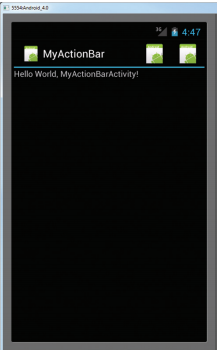
如果按菜单按钮,就会看见余下的菜单选项。“悬浮的”菜单。
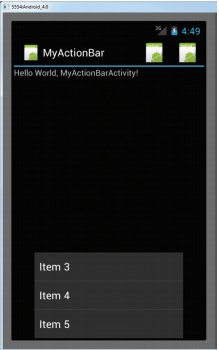
3. 点击菜单项,就会弹出提示。
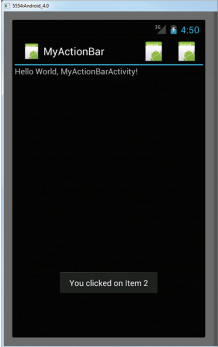
4. 按Ctrl+F11,改变模拟器的显示方向。将会看到四个选项:三个按钮和一个文本框。
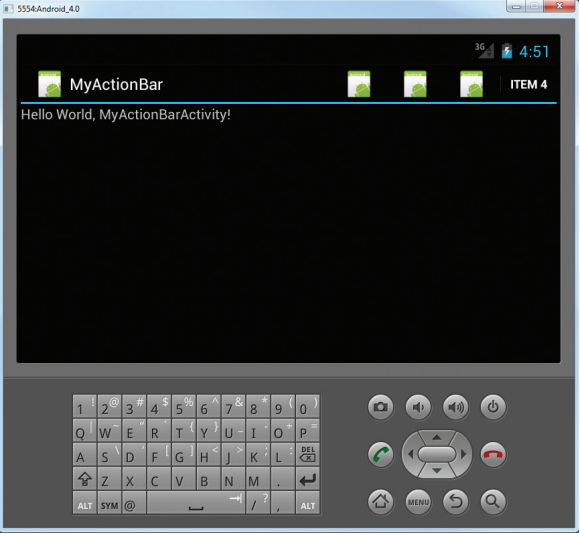
分享到:








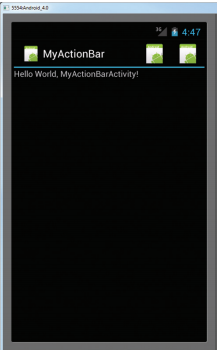
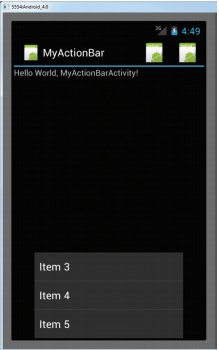
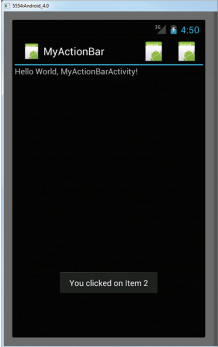
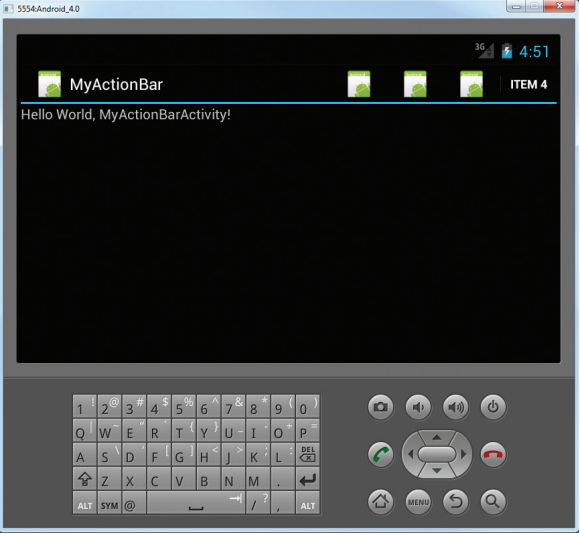



相关推荐
android 3.0以下兼容actionbar例子,包括actionbar的tab
自定义actionbar,定义一个actionbar模板,以便在程序中所有的activity中都能引用
Android例子源码使用ActionBar的高仿微信主界面设计.
android 低版本实现ActionBar ,actionBar 在android3.0以下经过处理之后才可以使用
此示例作为csdn博客(Android Studio环境下ActionBar的使用教程以及如何解决遇到的问题)的测试Demo,仅供参考
android的actionbar开发,以及使用radio button代替Tab
Android ActionBar自定义布局
ActionBar取代了传统的标题栏(title),其在activity位置就是title原有的位置,在activity的顶部。ActionBar上默认情况下包括了应用(app)的logo,logo的位置在ActionBar的左侧,紧挨在logo右侧的是activity的标题...
android actionBar PPT
Android自定义ActionBar,常用的样式
在android3.0版本之前使用ActionBar,出现了很多问题,比如overflow出不来,菜单项显示只有文字没有图标等,本例子解决了这些问题,在android2.3和android4.0测试通过
android actionbar的简单实例 带返回按钮
用ActionBar取代Android3.0之前的顶部标题栏,效果更炫,功能更丰富。项目中包含:源码+效果图+项目结构图 效果见博客地址:http://blog.csdn.net/yangyu20121224/article/details/9042387
Google官方在android-support-v7包中添加了ActionBar,开始让2.1以后的版本支持ActionBar,此demo展现了它的简单使用!
android中自定义actionbar的源码,详情地址:http://blog.csdn.net/zhong1113/article/details/46332563
Android ActionBar 使用示例
android actionbar通用组件,帮组开发者减少工作量
Cangol-ActionBar 是一款Android自定义ActionBar组件。 截图: 使用: Maven <groupId>mobi.cangol.mobile <artifactId>actionbar <version>1.0.1 <type>aar Gradle compile 'mobi...
该资源中包含了几个用actionbar实现的小例子,从简单到高级,简单易懂,喜欢的下载!
Android 实现自定义ActionBar(仿qq)